Det er mye som skjer inne i Galaxy S8. Fra det nye designet, som fjerner mye av frontrammene, til flyttingen av fingeravtrykksensoren til baksiden av telefonen, er S8 helt ny. Men det er noen tilbakehold fra tidligere versjoner av Galaxy-serien, inkludert en rekke programvarefunksjoner som var til stede i tidligere iterasjoner, oppdatert og brakt over til S8.
For å gjøre overgangen til Galaxy S8 til en enkel opplevelse, her er en liste over seks ting du bør gjøre rett etter at du har fått telefonen og slått den på.
1. Sørg for at navigasjonsknappene er til din smak

Hvis du kommer fra en annen Galaxy-telefon, føler du kanskje ikke behov for å endre rekkefølgen på de virtuelle hjemmeknappene, men alle andre kan bli forvirret og irritert av det faktum at tilbakeknappen er til høyre for hjemtasten på Galaxy S8.
Den gode nyheten er at du kan endre hvor disse knappene bor bare ved å gå rett inn i innstillingene og gjøre en rask veksling. Mens du er der, sørg for å velge en bakgrunnsfarge for det nye virtuelle hjemmet ditt og kryss av for "Lås opp med Hjem-knapp" hvis du vil gjøre det mye enklere å låse opp telefonen.
Slik bytter du posisjonen til navigasjonsknappene på Galaxy S8
2. Sett opp din foretrukne opplåsingsmetode
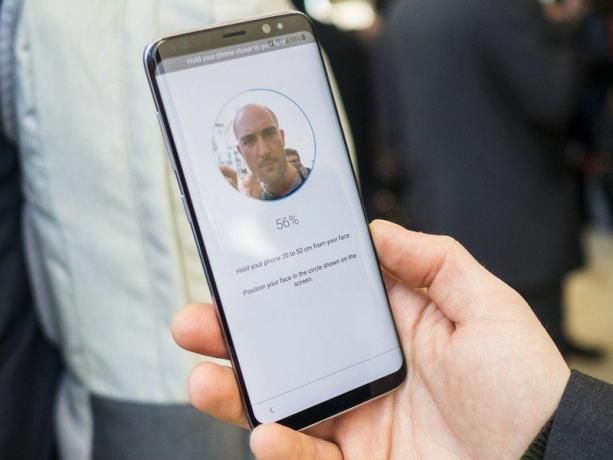
Det er et latterlig antall måter å låse opp Galaxy S8 på, og du bør ta litt tid etter å ha satt den opp for å prøve dem alle og finne ut hvilken som fungerer best for deg.
Fordi Galaxy S8s fingeravtrykkssensor er på baksiden av telefonen, kan det være vanskelig å nå for noen mennesker og krever at telefonen tas opp fra et bord for å låse den opp. Så det er en god idé å eksperimentere med to nye opplåsingsfunksjoner – ansiktsgjenkjenning og irisskanning – for å se om de passer dine behov eller ikke.
Selvfølgelig, hvis ingen av dem gjør susen, bør en enkel brukbar være tilstrekkelig, men uansett vil vi anbefale å prøve å få ansiktsgjenkjenning fungerer, siden det er nesten like raskt og nøyaktig som et fingeravtrykk – og du trenger ikke engang å berøre telefon.
Oh, og mens du er der inne og setter opp ansiktslåsen eller irisskanneren, gjør deg selv en tjeneste og aktiver funksjonen som begynner å skanne umiddelbart etter at skjermen slås på. Det kalles «Iris-lås opp når skjermen slås på» eller «Ansiktslås når skjermen slås på» i deres respektive oppsettområder.
Forskjellen mellom irisskanning og ansiktslåsing på Galaxy S8
3. Aktiver 'Sikker oppstart'

Det er flott å ha utallige måter å låse opp Galaxy S8 på, men stor sikkerhet er ditt ansvar, spesielt siden telefonen i økende grad er ditt liv og din livline.
En måte å forhindre uønskede hender eller øyne på dataene dine – selv varslene på låseskjermen – er å aktivere sikker oppstart, som krever en PIN-kode eller et mønster før du til og med når Android-låsen skjerm. Dette sikrer at dersom telefonen din blir stjålet eller mistet mens den er av, vil ingen kunne se noen personlig informasjon, siden telefonens innhold er fullstendig kryptert frem til kl. etter den sikre opplåsingskoden er oppgitt.
Forstå Direct Boot på Android
4. Tem den TouchWIZ-starteren

Starteren på Galaxy S8 er faktisk ganske bra, men den kan bli bedre ganske raskt. Den første måten er å gi deg selv en av Samsungs vakre Infinity-bakgrunnsbilder, som skifter og blir luksuriøse mens du beveger deg gjennom de forskjellige skjermene. Men i motsetning til andre levende bakgrunnsbilder, utvider Infinity Wallpapers seg også til låseskjermen og alltid-på-skjermen, noe som gjør det enda viktigere å bruke litt tid på å velge den rette.
TouchWIZ Home launcher er også ganske tilpassbar: Du kan aktivere en appskuffknapp hvis du foretrekker å ikke sveipe opp eller ned for å komme til listen over apper, og du kan endre rutenettet på startskjermen til 5x5 for å få plass til flere på skjermen samtidig. Til slutt kan du holde nede på hvilken som helst startskjerm for å justere ikonene øverst til venstre eller nederst til høyre - eller la dem være strødd over alt - for å passe ditt ønske om orden eller mangel på sådan.
5. Lær bevegelsene dine

Det må være noen fordel å flytte fingeravtrykkssensoren til baksiden av telefonen, ikke sant? Vel, Samsung lar deg bruke den til å aktivere varslingsskjermen ved å sveipe ned på fingeravtrykksensoren. Funksjonen er ikke aktivert som standard, så du vil gå til telefonens innstillinger og gå til Avanserte funksjoner og aktivere Fingersensorbevegelser.
Det virker som et ingenting-tillegg, men når du aktiverer det, vil du innse hvor praktisk det er å kunne sveip ned på fingeravtrykksensoren for å sjekke varsler, spesielt rett etter at du har låst opp skjermen.
Mer: Slik kommer du raskt til GS8-kameraet med strømknappen
6. Ikke kast bort den skjermplassen

Galaxy S8 har en ny, høyere skjerm, og noen apper støtter ikke den ekstra vertikale plassen ut av esken. Men det er lett å tvinge dem til det - bare gå til innstillingene, gå til Vise og Fullskjerm-apper og kryss av for de du vil tvinge til å fylle hele skjermen.
Noen apper ser ikke perfekte ut når de strekkes, men vi har ikke lagt merke til noen som ser direkte ut feil, og det er alt vi egentlig kan be om, i det minste inntil utviklere bygger inn støtte for dette nye, høyere formatet.
I en 18:9-verden trenger vi en ny måte å kvantifisere skjermstørrelsen på
Din tur
Hva er noen av de viktigste rettferdige Galaxy S8-tipsene og triksene dine? Gi oss beskjed i kommentarene!
